Bearbeiten einschränken, um Word 2010-Dokument zu sichern

Es wäre äußerst vorteilhaft, Ihr wichtiges Dokument vor externen Quellen zu schützen. Manchmal wird es beim Schreiben eines Dokuments dringend notwendig,
Vergessen Sie ablenkungsfreie Schreibprogramme von Drittanbietern. Microsoft hat eine Option zum Ausblenden des Menübands in Word 2010, Excel 2010, PowerPoint 2010, Outlook 2010 und allen anderen Produkten der Office 2010-Suite eingeführt. Klingt großartig, oder?
Dies ist einer der vielen Gründe, warum wir Microsoft Office mit jeder neuen Version mehr schätzen. Mit einem Klick lässt sich das gesamte Menüband minimieren, sodass nur noch die Registerkarten angezeigt werden. Sehen Sie sich die Screenshots unten an, um zu sehen, wie Word, Excel, PowerPoint und Outlook ohne Menüband aussehen.
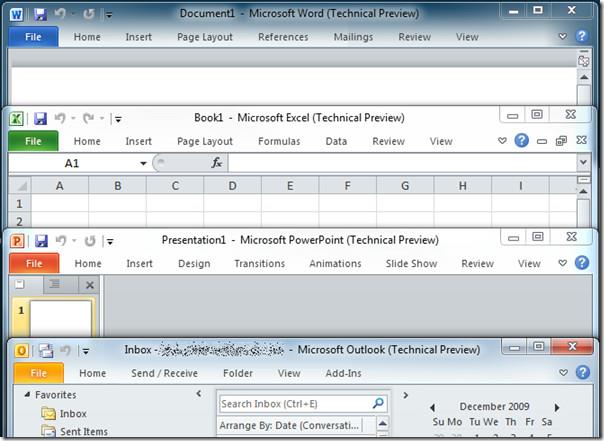
Ohne das Menüband ähnelt Word 2010 eher einem minimalistischen, abgespeckten Texteditor.
Word 2010 ohne Menüband
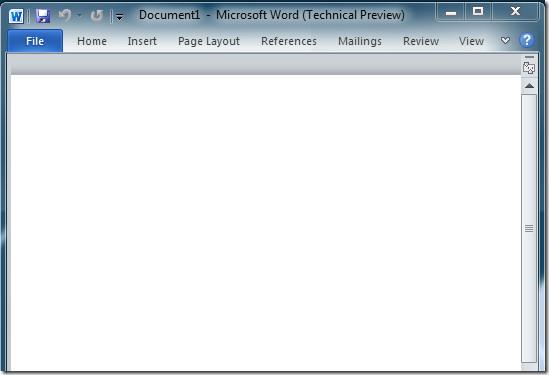
Word 2010 mit Menüband
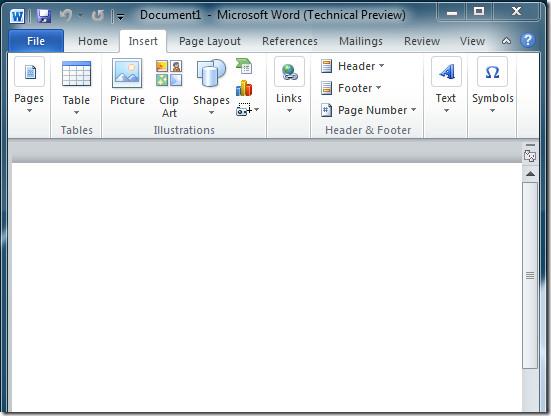
Wie minimieren Sie das Menüband? Klicken Sie einfach auf das kleine Symbol (Pfeil) zum Minimieren/Erweitern des Menübands in der oberen rechten Ecke vor dem Hilfesymbol „?“.
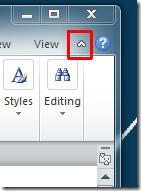
Sobald das Menüband minimiert ist, können Sie es durch Klicken auf eine beliebige Registerkarte wieder anzeigen. Es wird jedoch nur vorübergehend angezeigt. Sobald Sie irgendwo anders klicken oder mit dem Schreiben beginnen, verschwindet das Menüband wieder. Ein großes Lob an das Microsoft Office-Team für die Implementierung dieser kleinen, aber genialen Funktion in Office 2010.
Es wäre äußerst vorteilhaft, Ihr wichtiges Dokument vor externen Quellen zu schützen. Manchmal wird es beim Schreiben eines Dokuments dringend notwendig,
Einer der Vorteile von relationalen Datenbankmanagementsystemen wie Access 2010 besteht darin, Tabellen und Beziehungen mit Einschränkungen einfach einzurichten, um
In MS Access gibt die IIF-Funktion einen Wert zurück, wenn eine angegebene Bedingung als WAHR ausgewertet wird, oder einen anderen Wert, wenn sie als FALSCH ausgewertet wird. IIF-Funktion
Diagramme und Grafiken sind eine großartige Möglichkeit, Ihre Daten darzustellen. Microsoft Excel 2010 bietet fast alle Diagrammtypen und erleichtert das Zeichnen, sodass
Der Abstand ist beim Erstellen von Dokumenten sehr wichtig, da er das Aussehen und die Präsentation des Dokuments beeinflusst. Sie können den Abstand einfach vergrößern oder verkleinern
Microsoft Office Suite-Apps bietet eine einfachste Möglichkeit, Ribbon, Tabs und Quick Access-Symbolleiste anzupassen, aber was ist, wenn Sie eine neue Kopie von installieren müssen
Die Durchführung verschiedener Operationen in Access ist nicht so einfach, da RDBMS (Relational Database Management System) spezifische Syntax und Einschränkungen erfordert
Fast jedes Dokument enthält Informationen wie: Versteckter Text, Objektinformationen, persönliche Informationen (identifizierende Informationen: Name des Autors) und andere
Diagramme sind eine der wichtigsten Funktionen in Excel, aber manchmal müssen Sie sie anders verwenden. Wir werden versuchen, ein vergleichendes Histogramm zu erstellen
Normalerweise pflegen wir die Daten in mehreren Arbeitsblättern, um die Daten für jede Instanz zu überprüfen und einzeln anzuzeigen, aber es wäre toll, alle zusammenzuführen




![Einstellungen für Menüband und Symbolleiste für den Schnellzugriff exportieren/importieren [Office 2010] Einstellungen für Menüband und Symbolleiste für den Schnellzugriff exportieren/importieren [Office 2010]](https://tips.webtech360.com/resources8/r252/image-8447-0829093801831.jpg)



